Клавиатура – это самый используемый элемент всего компьютера. Она постоянно находится в работе, а потому раньше других компонентов ноутбука приходит в негодность. Часто причиной поломки становится не постоянное воздействие человеческих рук, а загрязнения. Чтобы клавиатура ноутбука работала дольше, нужно выяснить, как почистить клавиатуру ноутбука в домашних условиях. Так вы сэкономите деньги, ведь замена клавиатуры на ноутбуке – удовольствие не из дешевых.
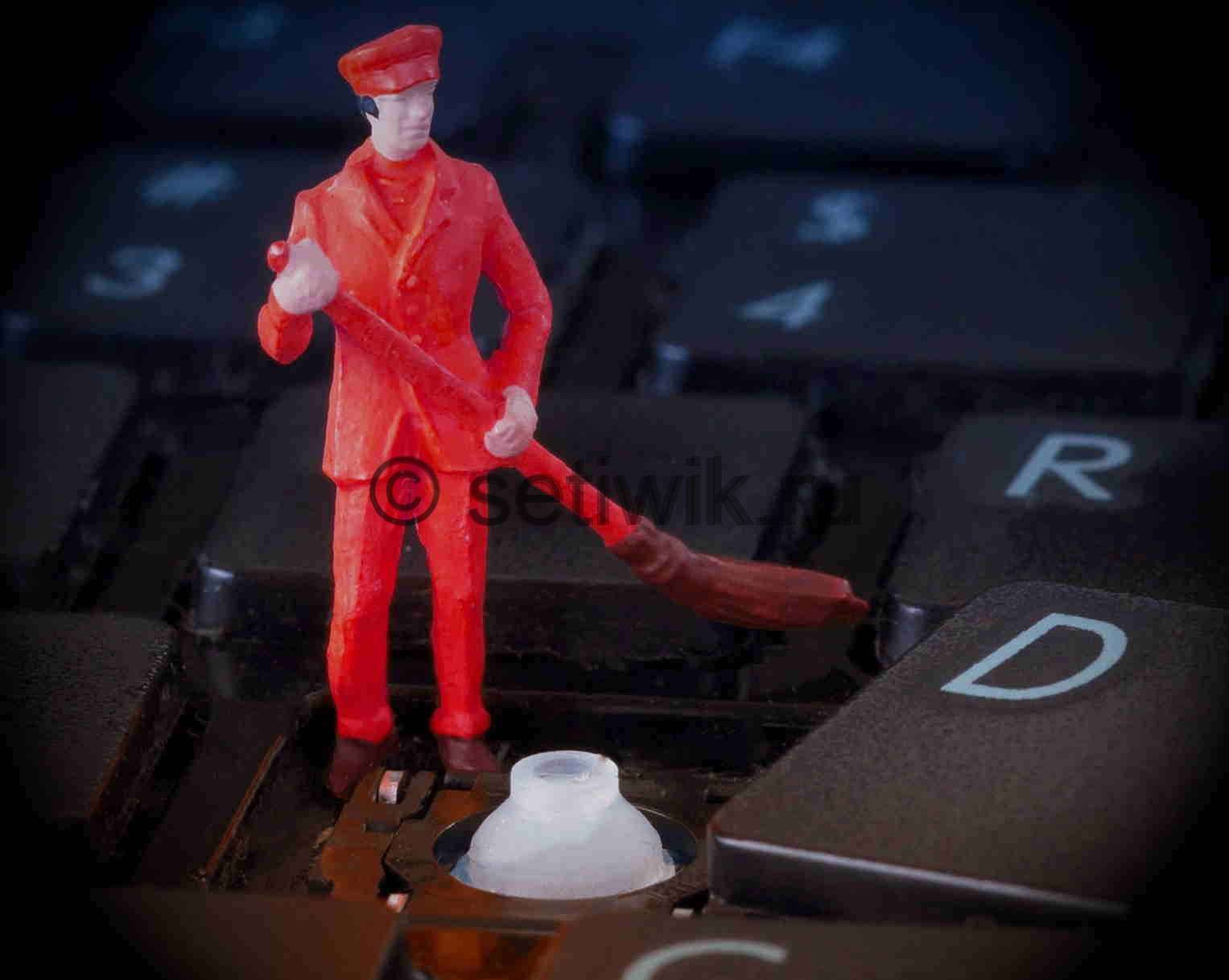
Способы очистить клавиатуру
Ноутбук, в отличие от персонального компьютера, имеет встроенную несъемную клавиатуру, которую невозможно заменить в домашних условиях без технических навыков. Более того, клавиатура ноутбука тесно контактирует с электронной начинкой девайса.
Получается, что если вы прольете сладкий чай на клавиатуру компьютера, то заменить потребуется только клавиатуру (конечно, если ваш экземпляр не защищен от влаги и пыли). В случае с ноутбуком последствия могут быть самыми разными:
- Нарушение работы вентиляционных систем
- Выход из строя электронных компонентов
- Залипание клавиш клавиатуры
Получается, что клавиатура ноутбука – крайне уязвимое место, на которое нельзя ничего проливать и нельзя засорять. Регулярно поддерживайте клавиатуру в чистоте, для этого нужно четко понимать, как самостоятельно почистить клавиатуру на ноутбуке.
Уровень загрязнения клавиатуры
Загрязнения бывают разными, методика очистки зависит от того, насколько бережно вы относитесь к своей технике и как часто вы ее очищаете.
- Легкие загрязнения. Возникают по причине частого контакта пальцев с клавишами. Очищается просто, если между клавишами не скопилась пыль, грязь и остатки еды. Достаточно протереть поверхность клавиш влажной салфеткой для техники или просто влажной чистой тряпкой
- Мусор между клавишами. Проблема возникает, когда одна или несколько клавиш перестают нормально продавливаться под воздействием пальцев. Поскольку клавиши на ноутбуке стоят обычно близко друг к другу, потребуется кропотливая работа для извлечения загрязнений
- Пролитая жидкость. Нередко клавиатуры и ноутбуки «умирают» от этого. Еще хуже. Когда жидкость оказалось сладкой. Даже если компьютер получится спасти экстренными методами, то от залипания клавиш избавиться будет очень трудно
Простая чистка поверхности
Самый простой и быстрый метод очистки легких загрязнений. Можно применять для профилактики. Для процедуры нам потребуется салфетка без ворсинок и любая чистящая жидкость, не разъедающая пластик. Если есть возможность, то купите специальное чистящее средство для техники. Также подойдут специальные влажные салфетки для техники. Между кнопками очищайте кончиком салфетки или ватными палочками.

Перед очисткой
- Выключите компьютер и достаньте аккумулятор
- Смочите сухую салфетку очистителем (или возьмите уже готовую влажную салфетку)
- Протрите поверхность клавиатуры, стараясь не пропускать жидкость в щели между кнопками
- Протрите клавиатуру сухим полотенцем
- Оставьте компьютер выключенным еще в течение 40 минут
Внимание! Ни в коем случае не протирайте поверхность жидкостями, содержащими этиловый спирт, так как он разъедает краску
Старайтесь такую процедуру взять за правило, тогда вам не потребуется прибегать к более сложным методам, клавиатура ноутбука всегда будет содержаться в допустимой чистоте.
Глубокая агрессивная очистка
Если в клавиатуру попало много грязи, то работать на ней физически невозможно: кнопки западают, некоторые клавиши не нажимаются. Что делать?
- Для начала вам потребуется кисть с длинным ворсом. С помощью нее вам нужно тщательно прочистить щели между кнопок. Разумеется, сначала кнопки надо почистить методом, о котором мы говорили ранее.
- Далее нужно воздухом выдуть из клавиатуры пыль и грязь. Для этого воспользуйтесь обычным бытовым феном с функцией холодного воздуха. Сильный напор должен заставить грязь выйти через клавиатуру наружу
- Если фен не помог, можно попытать счастье и почистить баллончиком, наполненным сжатым воздухом.
Если после данных процедур вы не довольны результатами, то придется идти на очень рискованный шаг – разбор и мойка клавиатуры.
Для того, чтобы не повредить ее, поищите в интернете инструкции от профессионалов, как снять клавиатуру у ноутбука вашей модели. Обычно, в этом процессе есть подводные камни, которые рядовой пользователь может пропустить и сломать себе устройство окончательно.
Самый частый метод крепления клавиатуры к корпусу – это защелки. Снимать их нужно миниатюрной отверткой. Как только все видимые болты откручены. Нужно аккуратно вытащить клавиатуру из корпуса устройства, но не до конца. Остается еще небольшой шлейф, который связывает материнскую плату и текстовый набор. Как только шлейф отсоединен, можно начать разбирать клавиатуру.
Важно! Сделайте несколько четких фотографий расположения кнопок на клавиатуре. После того, как вы вытащите кнопки, будет очень сложно вернуть их на нужное место без образца.
Процесс очищения кнопок
Перед тем, как приступить к очищению, нужно снять каждую кнопку. Старайтесь не торопиться, любой неаккуратный шаг может привести к тому, что ваша клавиатура лишиться одной или нескольких кнопок. А мы знаем, что лишних кнопок не бывает!
- Кнопки сняли? Отлично! Берем сухую кисть и аккуратно проходимся ей по основанию клавиатуры, уже без кнопок. Если есть застывшая грязь, можно убрать ее влажной салфеткой, стараясь ничего не задевать
- Сами кнопки не имеют электронных компонентов, поэтому смело их забрасываем в тазик и обильно промываем под краном с мылом.
- Копки следует хорошо вытереть полотенцем и оставить сушиться при комнатной температуре на 8-10 часов. Не кладите их на батарею для ускорения процесса. Они могут деформироваться под воздействием слишком высокой температуры и не поместиться обратно в корпус ноутбука
- Смотрим на фотографию клавиатуры в собранном состоянии и собираем «мозайку», затем помещаем клавиатуру снова в устройство.
Это был самый сложный и потенциально ломкий способ очистки клавиатуры, но самый действенный. После него она должна работать, будто только с завода. Если после всех проделанных процедур ваша клавиатура не радует вас четкой и быстрой работой, значит, проблема заключалась в технической поломке, клавиатуру нужно будет заменить.
Профилактика ноутбука от грязи
Казалось бы, нет ничего проще, чем поддерживать чистоту своего ноутбука. А нет, существуют моменты, о которых пользователь ноутбука даже не догадывается.
- Не носите ноутбук с собой в ванну, влага попадает внутрь клавиатуры, скрепляет крупицы пыли. Потом вода высыхает, а комки грязи остаются и мешают работе клавиатуры.
- Ноутбук – это портативное устройство. Возите свой компьютер всегда в чехле, тогда грязь для клавиатуры практически не страшна
- Для ноутбуков важно периодически работать. Если вы пользуетесь своим девайсом раз в месяц, то спасибо он вам не скажет. Пыль оседает на корпусе и внутри устройства, а вентиляторы в выключенном состоянии не работают.
- Не оставляйте ваше устройство рядом с цветами и другими растениями надолго. Цветочная пыльца имеет свойство осыпаться и попадать в щели между кнопками.
- Не ешьте рядом с клавиатурой. Эту рекомендацию сложно выполнить, конечно, кто не любит поесть во время работы или просмотра фильма? Постарайтесь хотя бы отодвигать ноутбук на достаточное расстояние, чтобы не накрошить на него продуктами питания или напитками.
Эти рекомендации должны помочь вам больше никогда не интересоваться вопросом «как почистить клавиатуру ноутбука в домашних условиях». На самом деле достаточно бережного отношения к своей технике, чтобы она долго и благополучно служила.
Если вы боитесь прочищать компьютер самостоятельно, можете обратиться к специалисту, который с гарантией вам проведет всю необходимую работу, пока вы будете пить чай и листать социальные сети.
Теперь вы знаете, как почистить клавиатуру ноутбука в домашних условиях, удачи! Пишите ваши комментарии!




